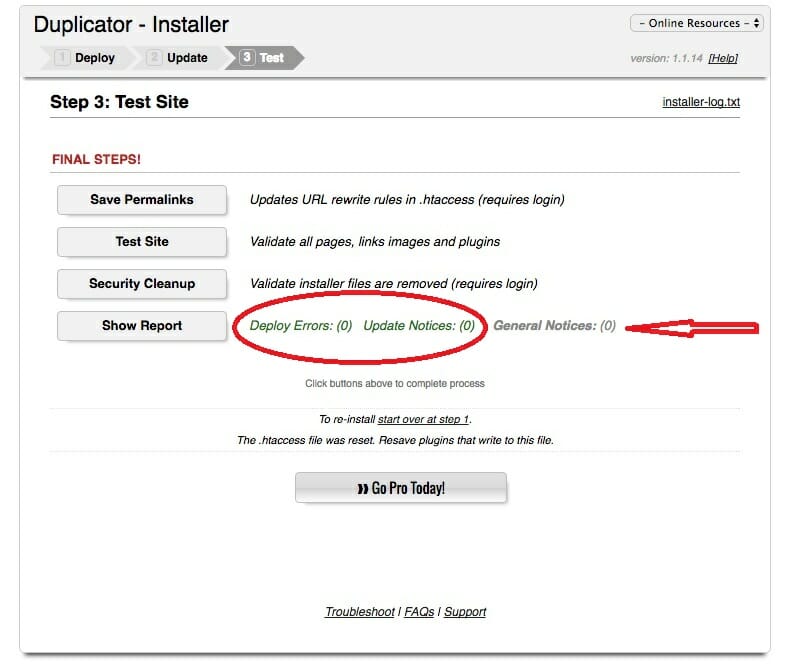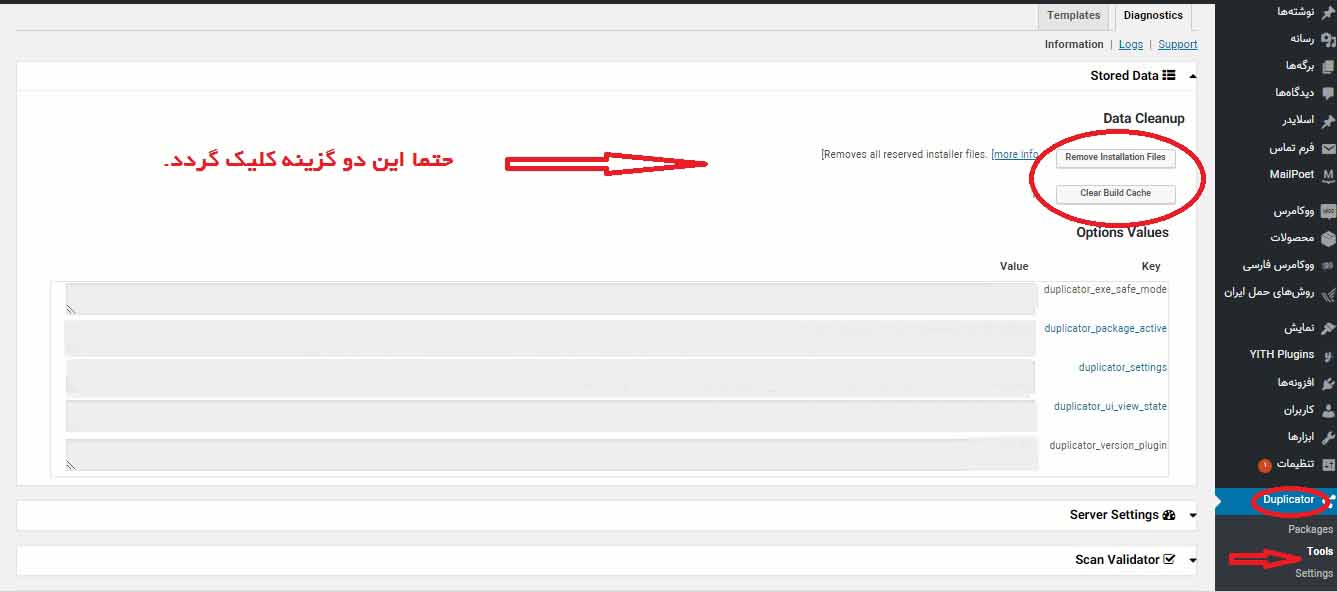آموزش بکاپ گیری و بازگرداندن بکاپ سایت های وردپرس توسط افزونه داپلیکیتور(Duplicator)-روش دستی

آموزش بکاپ گیری و بازگرداندن بکاپ سایت های وردپرس توسط افزونه داپلیکیتور(Duplicator)-روش دستی

به دلیل ضعیف بودن هاست و یا حجیم بودن فایل های سایت ممکن است بک آپ گیری اتوماتیک با افزونه داپلیکیتور به مشکل بر بخورد. در این آموزش میخواهیم بکاپ گیری و بازگرداندن بکاپ سایت های وردپرس توسط افزونه داپلیکیتور(Duplicator) به روش دستی را آموزش بدهیم. این آموزش شمل دو قسمت اصلی می باشد:
1-بکاپ گیری
2- بازگرداندن بکاپ
[sta_anchor id=”backup” /]
بکاپ گیری:
شامل دو قسمت می باشد:
قسمت اول:بکاپ دستی فایل های ووردپرس
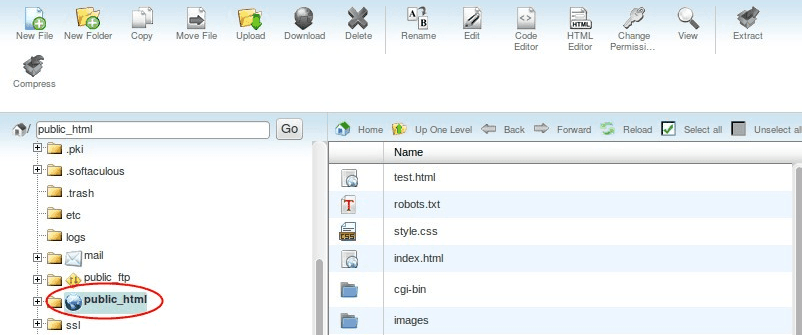
1- به آدرس سایت در هاست که معمولا در مسیر public_html – File Manager – cPanel می باشد، می رویم.
2- تمامی فایل های موجود در این پوشه را Select all کرده و بر روی آنها کلیک راست کرده و گزینه Compress را انتخاب میکنیم و یک فایل فشرده با فرمت zip می سازیم.
3- فایل زیپ را دانلود میکنیم.
4-پس از دانلود فایل زیپ را از هاست حذف میکنیم.
قسمت دوم: بکاپ دیتابیس از طریق افزونه داپلیکیتور
مرحله 1:
1-در افزونه داپلیکیتور به مسیر Packages – Create New می رویم تا دیتابیس را بکاپ گیری نماییم.
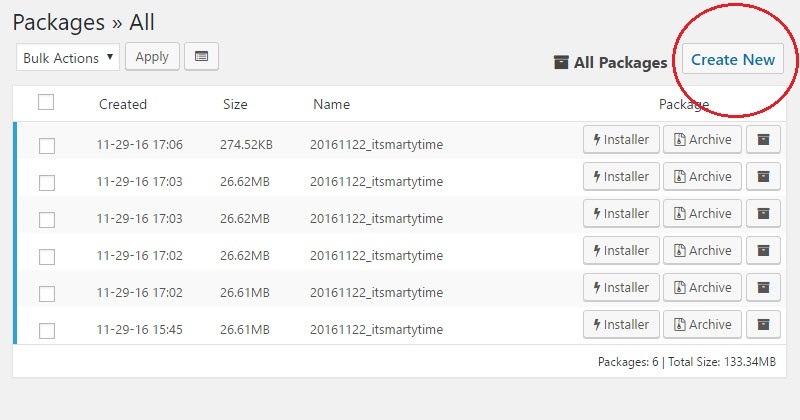
2-یک نام برای بکاپ خود می نویسیم.
3- در قسمت Archive تیک گزینه Archive Only the Database را می زنیم تا فقط از دیتابیس بکاپ گیری شود.
4- در قسمت installer چیزی نمینویسیم و گزینه next پایین صفحه را میزنیم تا به مرحله 2 برویم.

مرحله 2:
در این مرحله دیتابیس سایت اسکن شده و گزارشی به شما ارائه می شود. باید تمام قسمت های گزارش به رنگ سبز باشد و در صورت قرمز بودن با توجه به نوع مشکل اقدام به برطرف کردن آن نمایید.در صورت سبز بودن تمام گزینه ها بر روی گزینه build کلیک می نماییم تا به مرحله آخر برویم.
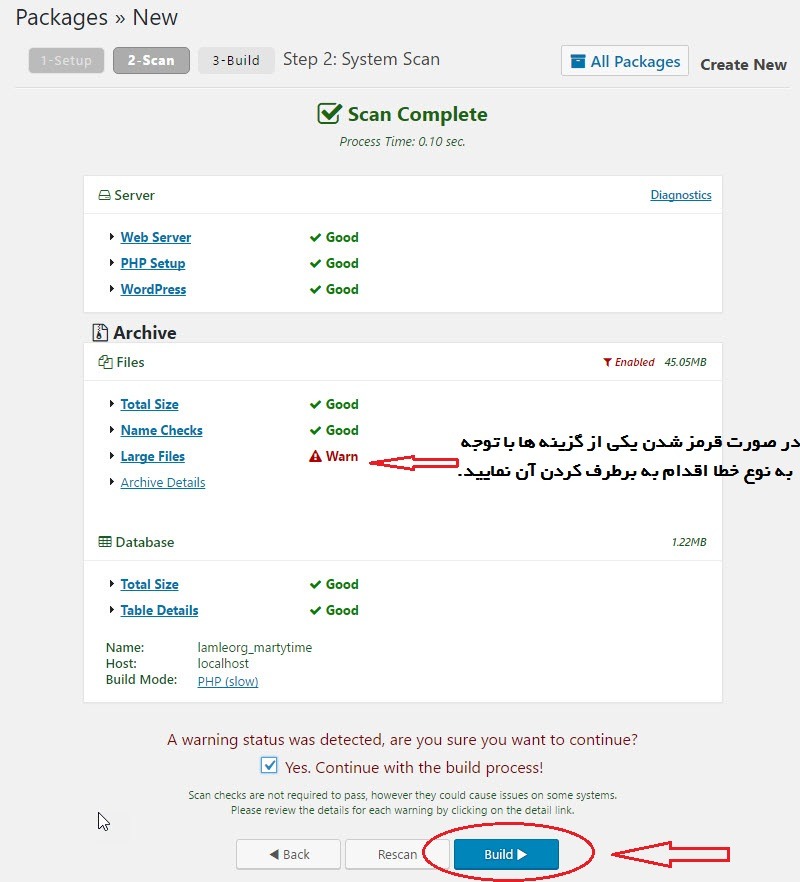
مرحله 3: در این مرحله افزونه شروع به ساختن بکاپ می کند که ممکن است مدتی طول بکشد. تا پایان مرحله بکاپ صبور باشید و صفحه مرورگر را نبندید. پس از بکاپ گیری فایل installer.php و فایل زیپ archive files ایجاد می شود که آنها را باید دانلود نماییم.لازم بذکر است پس از دانلود این فایل ها انها را از داخل هاست به آدرس public_html/wp-snapshots پاک نمایید. دقت نمایید فقط فایلهایی که اسم آنها با نامی که برای بکاپ خود انتخاب کردیده اید آغاز می شود را پاک نمایید و از پاک کردن سایر فایل ها جدا خود داری نمایید. توجه نمایید داخل پوشه archive files دو فایل وجود دارد که آنها را استخراج می نماییم این دو فایل به نام های database.sql و installer_backup.php می باشند که فایل database.sql همان فایل بکاپ دیتابیس می باشد.پس در پایان این مرحله، 3 فایل داریم که باید آنها را به فایل زیپی که در قسمت اول از پوشه public_html گرفیتم اضافه نماییم. برای اینکار ابتدا فایل زیپ حاصل از پوشه public_html را اکسترکت کرده و سپس 3 فایل بدست آمده را به آن اضافه می کنیم و سرانجام مجدد همه فایل ها را Select All کرده و یک فایل زیپ از آنها می سازیم.حال این فایل زیپ آماده بازگردانی می باشد.
در ادامه به نحوه بازگردانی این بکاپ می پردازیم.پس با ما همراه باشید.
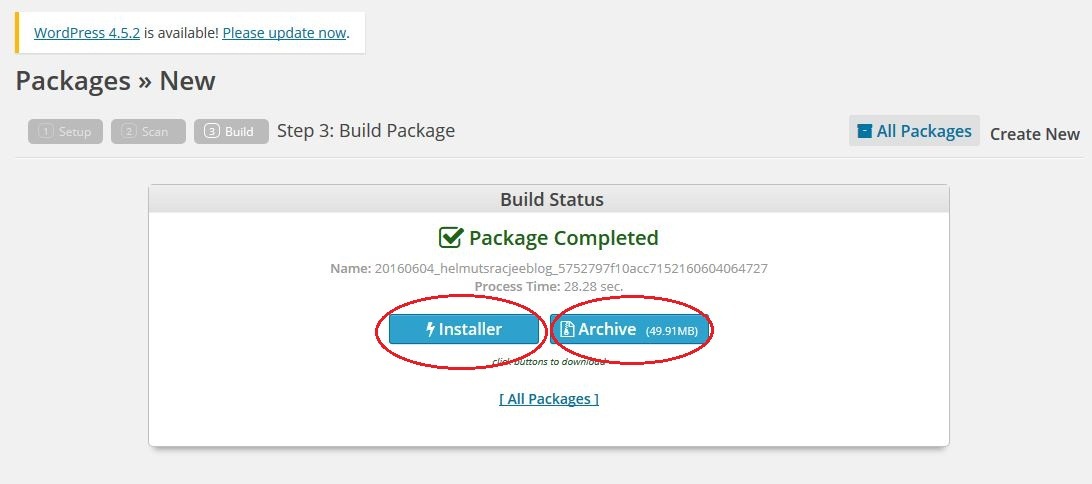
[sta_anchor id=”restore” /]
بازگرداندن بکاپ:
1-فایل زیپ مربوط به پوشه public_html را به هاست و پوشه public_html که کاملا پاک کرده ایم بر میگردانیم و آن را از حالت زیپ در می آوریم.حال خود فایل زیپ را پاک میکنیم.
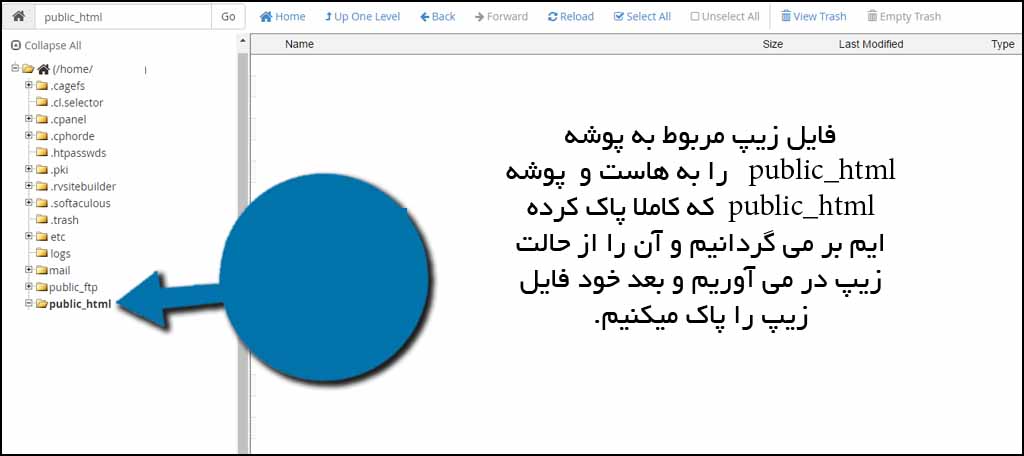
2- فایل های installer.php و installer_backup.php و database.sql باید در میان فایل های مرحله قبل موجود باشند. چنانچه آنها را قبلا اضافه نکرده اید هم اکنون آنها را به پوشه public_html اضافه نمایید.
3- اگر دیتابیس قبلی خود را داریم اطلاعات آن را یادداشت می کنیم و اگر می خواهیم دیتابیس جدید بسازیم به سی پنل وارد شده و در قسمت MySQL® Database Wizard اقدام به ساخت دیتابیس و یوزر برای آن می کنیم.
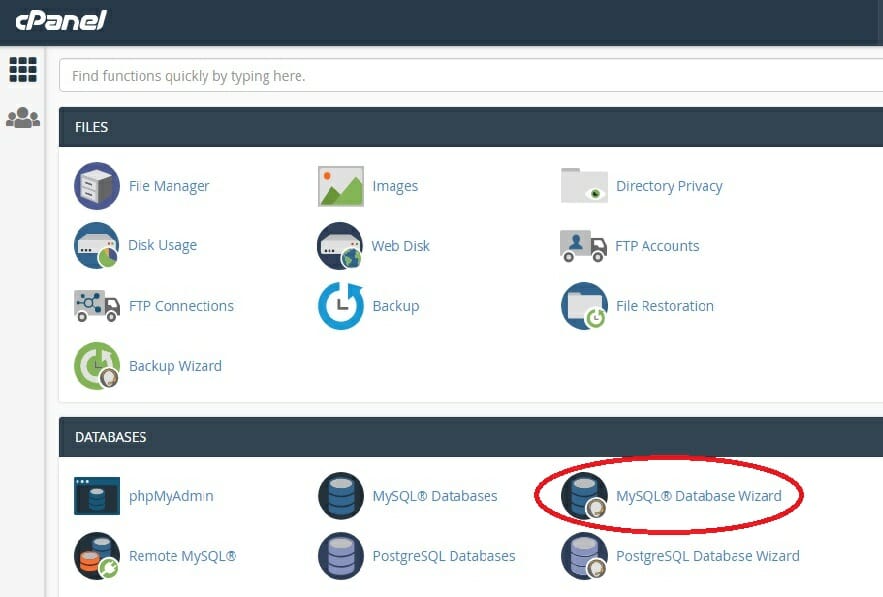
4- در مرورگر آدرس http://yoursite.com/installer.php را وارد می کنیم(به جای yoursite.com آدرس دامنه خود را وارد نمایید). به صفحه نصب سایت وارد می شویم:
در این صفحه در قسمت option-general-extraction دقت نمایید که حتما گزینه manual archive extraction را انتخاب نمایید. در پایین صفحه گزینه next را کلیک می نماییم تا مراحل بازگردانی بکاپ آغاز شود. 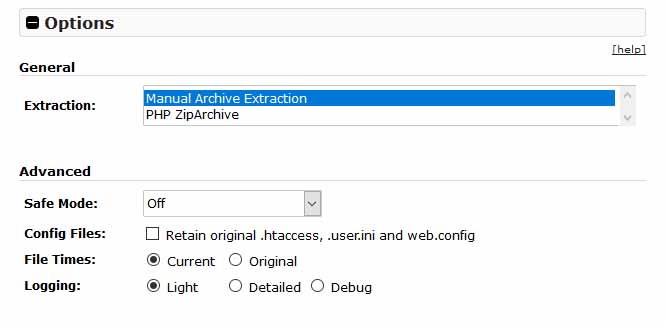
مرحله اول:
در این صفحه اطلاعات دیتابیسی که ساخته ایم باید وارد شود.
Action: connect and remove all data
Host: localhost
Port: 3306
و سایر اطلاعات محرمانه شامل نام دیتابیس و یوزر و پسورد دیتابیس باید به دقت وارد گردد. پس از وارد کردن اطلاعات، در پایین صفحه بر روی test connection کلیک می نماییم تا ارتباط با دیتابیس چک گردد.پس از چند لحظه باید پیغام success بر روی صفحه ظاهر شود.اگر این پیغام نیاید یعنی اطلاعات وارد شده صحیح نمی باشد. پس از پیغام success گزینه I Have Read را تیک زده و دکمه next یا run deployment را میزنیم و گزینه yes را انتخاب می کنیم تا به مرحله بعد برویم. 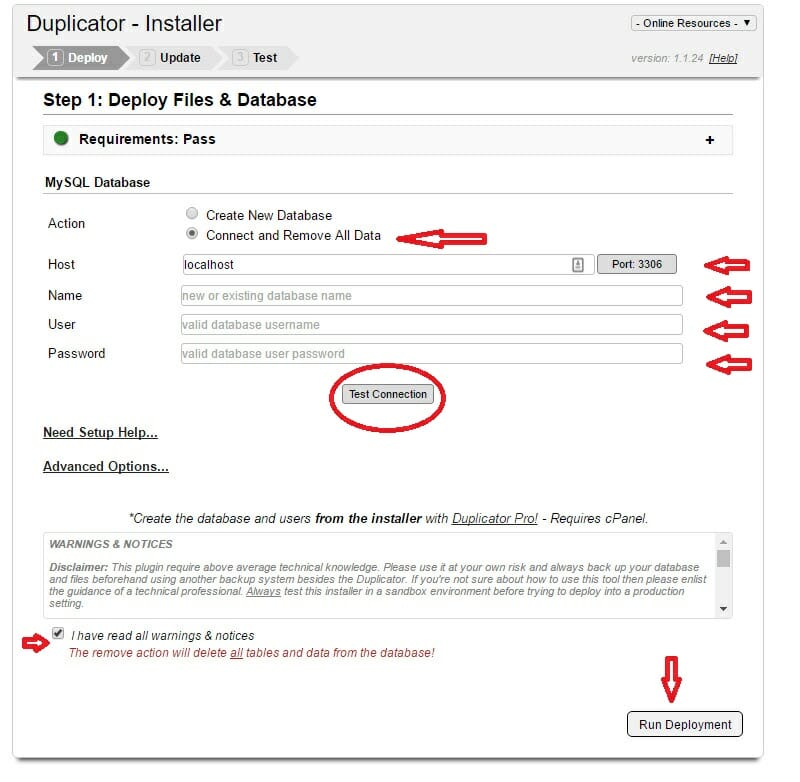
مرحله دوم:
در این صفحه title سایت را می توانید تغییر دهید و همچنین در قسمت new admin account باید یک ادمین سایت تعریف نمایید که شامل یوزر و پسورد ورود به سایت ادمین می باشد. بعد از تعریف ادمین در قسمت پایین صفحه بر روی next یا run update کلیک می نماییم تا به مرحله بعد برویم. 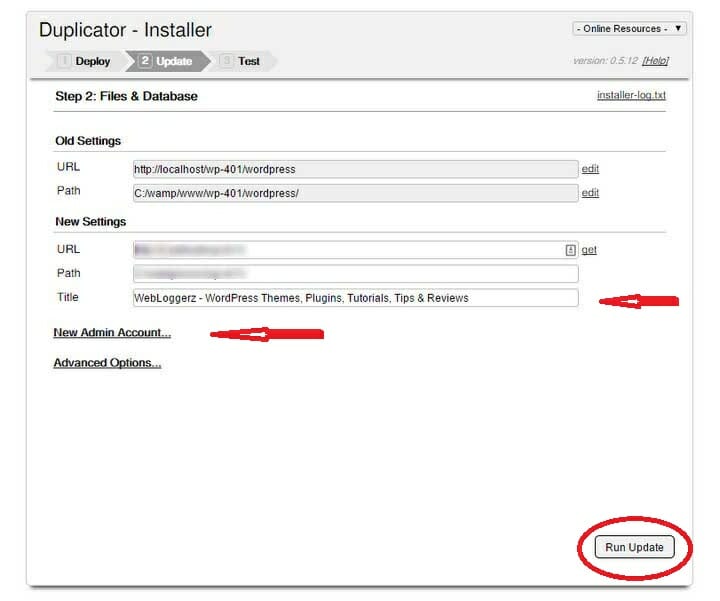
مرحله سوم:
مراحل بکاپ گیری تقریبا به پایان رسیده است. در یک تب جدید در مرورگر به آدرس صفحه لوگین سایت خود به آدرس yoursite/wp-login.php بروید.مشخصات ادمینی که در مرحله قبل تعریف کردید را وارد نمایید تا به صفحه مدیریت سایت خود وارد شوید.حال به قسمت افزونه Duplicator رفته و وارد قسمت Tools شوید.در قسمت Data Cleanup بر روی گزینه remove installation files و clear build cache کلیک نمایید تا کلیه فایلهای نصاب و اضافی پاک گردد.حال آدرس سایت خود را در مرورگر وارد نمایید.می بینید که سایت براحتی لود می گردد و بکاپ گیری با موفقیت کامل انجام گرفته است.